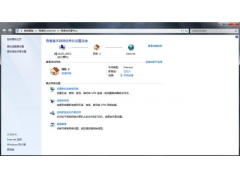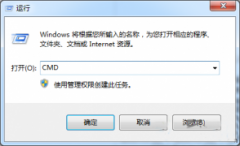前言
如果让热爱搞机的“老司机”为你推荐几款装机必备软件,那么它的推荐列表中大概率都会出现一款叫Dism++的系统优化工具。说实话这个工具初次使用会让人有些迷茫,但如果能花上一点时间来了解的话,就可以深刻领会到它的强大与带给你的从容之感。Dism++都可以用来做什么呢?系统重装、系统热备份、热还原、垃圾清理、启动项管理、预装软件管理、为系统镜像注入驱动及更新补丁,还有大量的系统优化配置选项……这篇文章挺长的,但也只是介绍了一下系统备份还原流程以及部分基础功能,进阶功能不是很常用,也很难几句话描述清楚,就先不写了。
Dism++
Dism++是初雨团队为追求极致轻巧与实用而开发的一款系统优化工具,它可以说是一个Dism的图形界面版本,但是并不依赖Dism,是直接基于更底层的CBS(我也看不懂,问题不大)
软件只有不到5M,解压后可以直接运行,兼容 Win7以上的系统版本,同时支持在Windows、PE、RE中运行,可以说是为Widnwos系统量身打造
常用功能包含系统还原、系统清理及系统优化,下面一一说明。
系统备份
Dism++有着比较少见的系统热备份功能,可以将您的整个系统盘压缩并备份到指定位置,备份过程不影响您继续使用电脑
如果您觉得当前的电脑状态非常好,那么可以对目前的系统做一个备份,防止后面因系统故障重装导致丢失很多文件及配置
点击工具箱或者顶部标签栏的“恢复功能”,然后选择“系统备份”,即可进入备份界面
在这里只需要为备份文件选择一个文件夹并指定一个名称,然后点击“确定”即可,第一次备份需要时间比较久,第二次及以后的备份可以选择第一次生成的文件做一个增量备份,
这样速度比较快,同时不会重复占用空间,之后还原的时候两次的备份都可以选择
系统还原
系统还原一般分为两种情况,一种是系统有问题但还能正常进入的情况,另一种就是系统都进不去的情况了
如果系统还能正常进入,Dism++也是支持热还原的,但很多时候都不能正常进入,这时我们大多需要借助PE/RE系统来进行系统还原
PE大多朋友都知道,RE应该知道的不多,其实PE能做到的RE也都能做到,而且Windwos系统一般是自带RE的,这样可以省略使用U盘,当然也有可能系统的RE都进不去了,就只能借助U盘进PE启动Dism++了。
如果想在电脑重启时通过RE启动Dism++是需要提前配置一下的,点击“选项”→“详细设置”勾选上“整合引导菜单”然后点击确定即可
如果系统能正常访问,也可以点击“恢复功能”→“在RE中运行”。
勾选上整合引导就可以从RE进Dism++了
有多种进入RE环境的方法
1.分别进入“设置”→“系统”→“恢复”→“高级启动”启动后可以进入
2.开机时按F8键
3.电脑多次无法正常启动会进入恢复界面,这里选择“高级选项”也可以进入
选择其他系统启动时会有一个DIsm++的选项,点击进入就好
在Dism中的还原操作不论在windows系统中还是RE、PE中都是一样的
点击工具箱或者顶部标签栏的“恢复功能”,然后选择“系统还原”,进入系统还原页面
在映像文件路径那里选择前面创建的系统备份文件(后缀是wim的),选择后界面中会显示备份文件信息,然后如果有多个备份的话,在“目标映像”的下拉框中可以进行选择自己需要还原的。
安装路径一般默认是C盘,之后点击“确定”即可
系统重装
系统重装其实与系统还原类似,但需要进入PE或RE环境,在这两个里面方便进行硬盘格式化
点击顶部标签栏的“文件”→“释放映像”,进入释放映像界面
在映像文件路径那里选择系统镜像文件(一般后缀是iso的),如果镜像文件中有多个系统版本的话,在“目标映像”的下拉框中可以进行选择。
安装路径选择系统所在盘,一般是C盘
最底部一般勾选上“添加引导”与“格式化”点确定就可以了,“Compact”功能会对安装的系统进行一定的压缩,使占用空间更小,但会影响一定的运行速度,不太建议勾选,第一个也不太好用,不要选。
常用工具 空间回收
空间回收简单来说就是清理系统垃圾,Dism++可以选择的清理种类非常多,默认是一些无风险的清理内容,如果你想清理更多垃圾,可以分别点击查看一下,在旁边描述里都有一些说明
如果你勾选的清理内容比较重要的话,它还会给出风险提示
非默认的内容需要谨慎选择,并不是所有能清理的东西都是真正的垃圾
启动项与Appx管理
可以用来管理开机启动项与卸载电脑中的预装应用
这个由于没有图标,只有英文名与路径之类的其实确认起来还是有点麻烦的,可以根据名称或提供的路径查找一下确认是否是自己想删的内容
当然这两个算是很常见的功能,也可以用别的工具替代
工具箱
工具箱里也都是非常有用的功能,系统备份还原就不说了
账户管理可以用来清空登录密码或启用其他账户
引导修复可以为映像重新添加引导
春哥附体能让其他程序以无视权限形式运行
imagex可以修改WIM、SWM及ESD文件信息,前面创建的带多个还原点的备份文件可以用这个进行修改删除掉无用备份
hosts编辑器直接编辑hosts文件很方便
还有ESD转ISO、WIM、ESD互转、ISO镜像制作等功能
系统优化
这个系统优化并不算是直接提升系统性能,而是通过修改一些配置让Windows使用更加顺手,顺便降低一些资源消耗
它能配置的非常非常多,小编这里无法一一说明了,简单列举几个
比如可以隐藏任务栏的小娜、人脉、设置任务栏透明、关闭右键菜单、关闭安全中心、关闭商店推广、启用被隐藏的照片查看器等等
上面只是很小一部分,还有非常多的实用配置可以选择,这类配置选项通常是隐藏的比较深或需要修改注册表才能做到的,在这里全部可以一键开启关闭,相当相当好用!
其余的一些功能
驱动管理可以卸载或导出驱动
程序和功能以及可选功能是用来卸载电脑中安装的软件或默认功能的
更新管理可以更新系统,如果安装更新后有Bug也可以卸载掉更新
文件关联可以导入导出系统默认应用程序关联信息,最后那个预应答没看明白有啥用。。。
这是水淼·dedeCMS站群文章更新器的试用版本更新的文章,故有此标记(2024-03-25 08:34:19)